So fügen Sie einem Google Kalender ein Hintergrundbild hinzu

Google hat die Labs-Funktion entfernt, um Hintergrundbilder zu Google Kalender hinzuzufügen. Es gibt jedoch noch einige kreative Tricks, mit denen Sie Google Kalender ein Hintergrundbild hinzufügen können.
Das Hinzufügen eines Hintergrundbilds zu einem Google Kalender war jahrelang ziemlich einfach. Google bot die Funktion innerhalb eines Labs Bereich in den Google Kalender-Einstellungen.
Seitdem hat Google diese Funktion entfernt, aber es gibt noch einige kreative Tricks, mit denen Sie Google Kalender ein Hintergrundbild hinzufügen können.
Benutzerdefinierte Kalender-Hintergrunderweiterung
Eine Möglichkeit, das Fehlen einer Google Kalender-Hintergrundfunktion durch Google zu umgehen, ist die Verwendung einer Chrome-Erweiterung (wenn Sie Chrome verwenden).
Einer davon trägt den treffenden Namen Benutzerdefinierte Kalenderhintergründe. Wählen Sie nach der Installation das Symbol oben rechts in Chrome aus und wählen Sie Optionen.
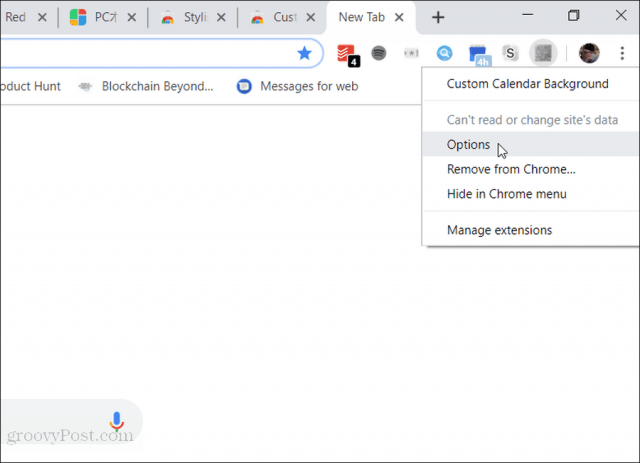
Die Einstellungen sind einfach. Sie können entweder die Erweiterung ein einzelnes permanentes Bild als Hintergrund verwenden lassen oder es so einrichten, dass jeden Monat ein anderes Bild verwendet wird.
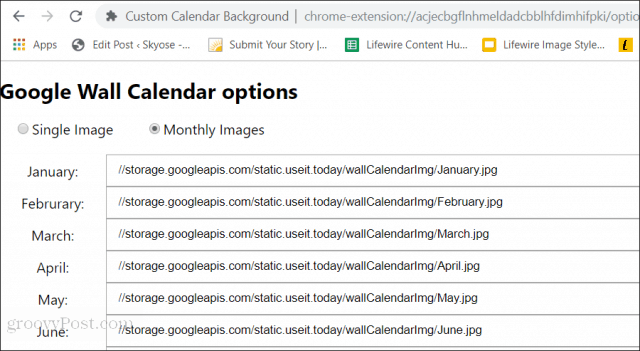
Wenn Sie sich jetzt in Ihrem Google Kalender-Konto anmelden, wird der Bildhintergrund hinter Ihrem Kalender angezeigt.
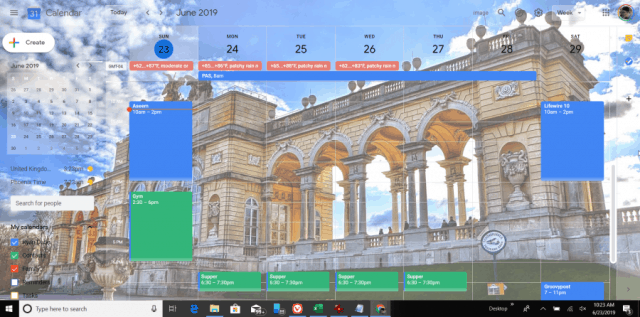
Wie Sie sehen können, kann ein sehr beschäftigtes Bild entstehenKalenderdetails schwieriger zu sehen. Es ist daher eine gute Idee, Ihre Hintergrundbilder sorgfältig auszuwählen. Die besten Bilder sind Naturszenen mit großen Objekten ähnlicher Farbe.
Chrome-Erweiterung mit G-Kalibrierung
Die G-Calize Chrome-Erweiterung hat eine einzigartigeAnsatz zum Anpassen Ihres Google Kalender-Hintergrunds. Mit dieser Erweiterung können Sie die Hintergrundfarbe und Schriftart für einzelne Wochentage anpassen.
Nach der Installation richten Sie die Optionen ein, indem Sie mit der rechten Maustaste auf das Symbol klicken und auswählen Optionen.
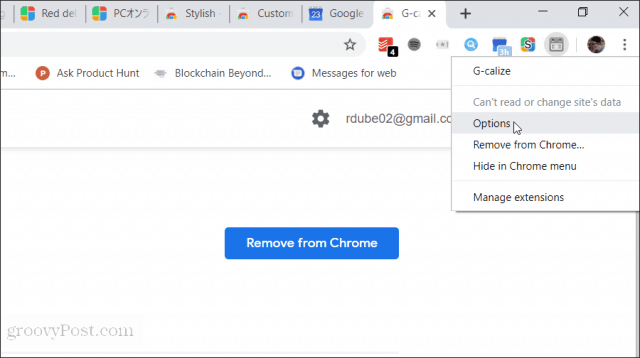
In diesen Optionen können Sie die Schriftfarbe und die Hintergrundfarbe der einzelnen Wochentage anpassen. Sie können das gleiche auch für Feiertage anpassen.
Wenn Sie die Farbeinstellungen geändert haben, scrollen Sie einfach nach unten und wählen Sie sparen.
Besuchen Sie jetzt erneut Ihre Google Kalender-Seite und Sie werden den Unterschied bemerken.
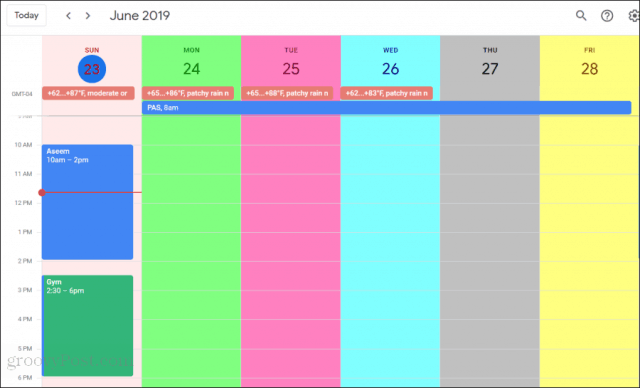
Das Schöne an diesem Customizing-AnsatzEin Google-Kalenderhintergrund besteht darin, dass der stark weiße Standardhintergrund für Google Kalender in einen farbenfrohen Hintergrund geändert wird. Dies bietet mehr Unterscheidung zwischen jedem Wochentag und schont die Augen erheblich.
Mit der Zeit werden Sie sich so an welche gewöhnenDie Farbe gibt an, an welchem Tag Sie nicht zum oberen Rand des Kalenders scrollen müssen, um die Kopfzeile anzuzeigen, damit Sie wissen, zu welchem Wochentag Sie ein Ereignis hinzufügen.
Stilvolle - angepasste Website-Themen
Eine weitere fantastische Erweiterung zum Anpassen von Google Kalender-Hintergründen ist die stilvolle Erweiterung. Mit dieser Erweiterung können Sie eine Vielzahl von Stilen auf jede Website anwenden, nicht nur auf Google Kalender.
Sobald Stylish installiert ist, müssen Sie nur noch mit der linken Maustaste auf das Stylish-Symbol klicken, um eine Liste der verfügbaren Themen für Google Kalender anzuzeigen.
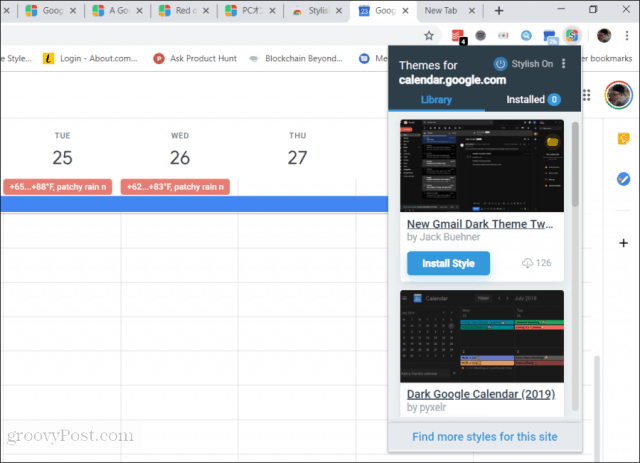
Auswählen Installieren Sie Style In jedem Fall wird Google Kalender mit diesem Thema transformiert.
Wenn Sie dunkle Hintergrundthemen lieben, hat Stylish eine fantastische, große Auswahl an Themen zur Auswahl.
Die Installation eines Stils dauert nur wenige Sekunden, nachdem Sie auf die Schaltfläche Stil installieren geklickt haben.
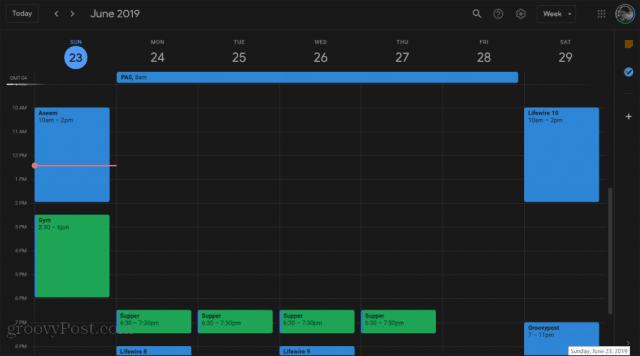
Wenn Sie mit der aufgeführten Auswahl nicht zufrieden sind, wählen Sie einfach Weitere Stile für diese Site finden. Dadurch wird die Webseite geöffnet, auf der Sie die gesamte Themenbibliothek durchsuchen können, die auf Stylish gehostet wird und speziell für Google-Webanwendungen erstellt wurde.
Im Folgenden finden Sie einige der coolsten Google Kalender-Themen, die in der Stylish-Bibliothek verfügbar sind.
Google Kalender 2018 von HJ
Dieses Thema lässt die Ränder von Google Kalender mit einem weißen Hintergrund, ändert jedoch den Hintergrund des Kalenderbereichs in ein sehr cooles dunkles Hintergrundthema.
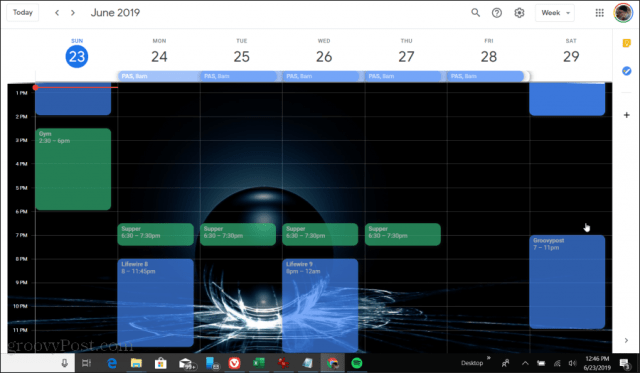
Wenn Ihnen die Kombination des weißen Rahmens mit einem dunklen Kalender nicht gefällt, können Sie ihn auch in einen dunklen Rand mit einem weißen Kalender umschalten, indem Sie auch ein sekundäres dunkles stilvolles Thema aktivieren.
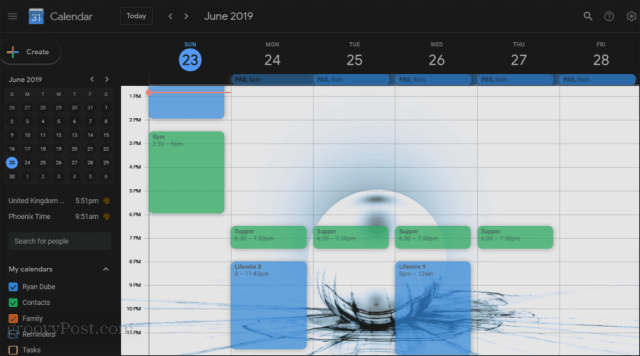
GoogleCalendar Darkly
Wenn Sie die fast unsichtbaren Gitterlinien und die schwer sichtbare Bildlaufleiste des Standard-Google Kalenders stören, sollten Sie auf jeden Fall das GoogleCalendar Darkly-Design installieren.
Dieses dunkle Thema lässt die Kalendergitterlinien platzen und verwandelt die Bildlaufleiste in eine orangefarbene, die Sie nicht verpassen dürfen.
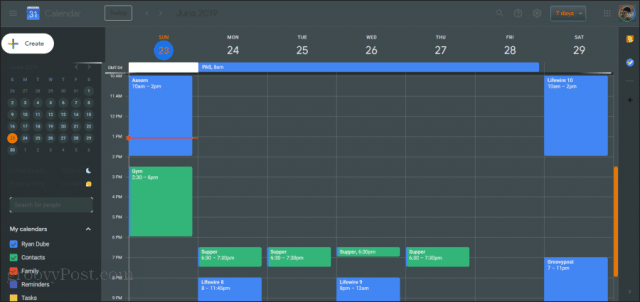
Der dunklere Rand und der hellere Kalenderbereich machen dieses Thema zu einem klassischen Kalenderthema, das die Augen schont, selbst wenn Sie es in einem dunklen Raum betrachten.
Dynamische Monatshintergründe
Wenn Sie ein Fan des mobilen Hintergrunds sindAbbildungen, die Sie sehen, wenn Sie Google Kalender auf Ihrem Handy verwenden. Mit diesem Thema können Sie Ihren Web-Google Kalender in dieselbe Abbildung für den aktuellen Monat einbinden.
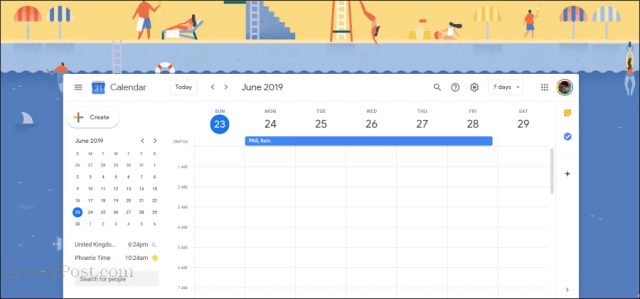
Diese Abbildung wird von Monat zu Monat automatisch aktualisiert.
Denken Sie daran, dass die Abbildung selbst sindAuf GitHub gehostet, daher hängt die Funktionalität dieses Kalenders weitgehend von der Existenz des GitHub-Kontos der Person ab, die dieses Thema erstellt hat. Wenn es also jemals kaputt geht, kann dies eine Ursache sein.
Im Moment funktioniert es jedoch großartig und ist für Sie kostenlos!
Ändern des Google Kalender-Hintergrunds
Wie Sie sehen können, obwohl Google es versucht hatDeaktivieren Sie die Laborfunktion, damit Sie das Hintergrundbild des Kalenders nicht ändern können. Sie können dies dennoch mit ein wenig Kreativität tun, solange Sie einen Chrome-Browser verwenden.
Wenn Sie einen anderen Browser verwenden, sind Sie möglicherweise nicht erreichbarGlück. Möglicherweise können Sie jedoch nach einer der oben aufgeführten Erweiterungen suchen, die möglicherweise für den von Ihnen verwendeten Browser portiert wurden.










Hinterlasse einen Kommentar